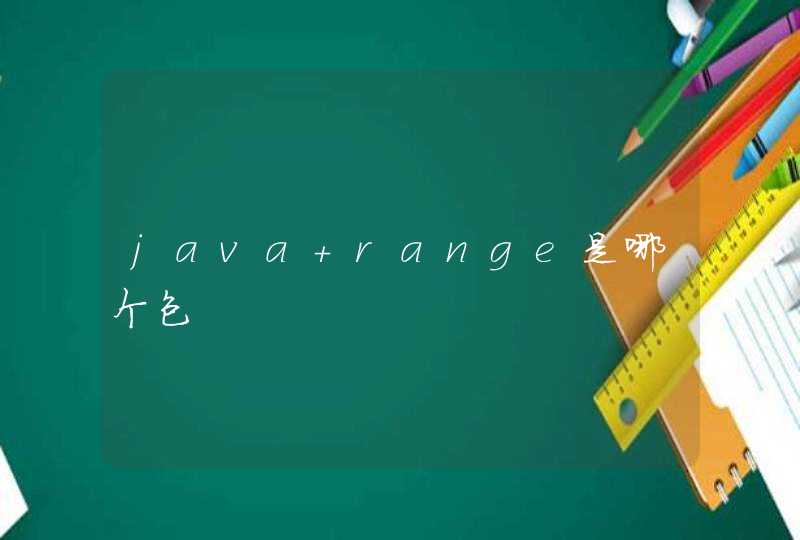苹果电脑安装WINDOWS系统(以Windows10为例)步骤:
1、以苹果笔记本为例,在桌面顶部点击【前往】—【实用工具】。
2、在实用工具中打开【Boot Camp助理】。
3、打开Boot Camp助理,继续。
4、ISO映像这边,点击【选取】选择windows10 iso文件位置,windows10原版iso镜像要事先下好(下载地址:网页链接),选好之后,点击打开。
5、接着是分区,分出来一个区给windows系统,用鼠标拖动中间小圆点划分两个分区的大小,一般需要30G以上,具体看你的硬盘大小,分区之后,点击安装。
6、这时候Boot Camp助理会下载windows支持软件,执行磁盘分区操作,预计时间可能15-20分钟。
7、正在存储windows支持软件,等待进度条完成。
8、之后会启动进入windows安装程序。
9、安装语言、时间、键盘一般不用改,点击下一步。
10、密钥这边,点击【我没有产品密钥】。
11、选择要安装的windows10版本,专业版或家庭版。
12、选中【BOOTCAMP】这个分区,记住它的分区编号是分区5,点击【格式化】。
13、格式化之后,继续选中这个分区5。
14、开始安装windows10系统,等待即可。
15、经过一段时间安装之后,安装完成。
苹果电脑装windows系统总共需要9步操作,具体的操作步骤如下:1、在桌面点击前往,选择实用工具。2、打开BootCamp助理选取,选择文件位置。3、选好后打开。4、分区安装。5、执行分区操作。6、启动进入安装程序。7、点击我没有产品密钥,选择版本。8、选中BootCamp格式化。9、开始安装。
























































![关于[JS] forEach循环return无法跳出的踩坑和解决方案](/aiimages/%E5%85%B3%E4%BA%8E%5BJS%5D+forEach%E5%BE%AA%E7%8E%AFreturn%E6%97%A0%E6%B3%95%E8%B7%B3%E5%87%BA%E7%9A%84%E8%B8%A9%E5%9D%91%E5%92%8C%E8%A7%A3%E5%86%B3%E6%96%B9%E6%A1%88.png)